Jedwali la yaliyomo
Je, unaweka msumari kwenye nyimbo zako 100% ya muda ukiwa kwenye kamera? Je, picha zako zimenyooka kila wakati na mada yako yamewekwa kikamilifu kulingana na kanuni ya theluthi (au kanuni yoyote ya utunzi unayotumia)?
Hujambo! Mimi ni Cara na ingawa kunaweza kuwa na wapiga picha wa kichawi huko ambao wanapiga picha hizi nzuri, mimi si mmoja wao. Kwa hivyo mimi hutumia zana ya kupunguza ili kuimarisha utunzi wangu au kubadilisha uwiano wa picha zangu.
Je, ungependa kujua jinsi ya kutumia zana ya Kupunguza katika Lightroom? Acha nikuonyeshe siri zote!
Kumbuka: Picha za skrini zilizo hapa chini zimechukuliwa kutoka toleo la Windows la Lightroom Classic. Iwapo unatumia Mac kwa urahisi.
Kiko wapi Zana ya Kupunguza katika Lightroom
Zana ya Kupunguza inapatikana katika sehemu ya Kuza katika upau wa vidhibiti kati ya Histogram na paneli za Msingi.
Unaweza kufikia zana kwa haraka kwa kutumia njia ya mkato ya kibodi ya Zana ya Kupunguza R . Njia hii ya mkato inafanya kazi katika moduli zozote.
Jinsi ya Kupunguza na Kunyoosha Picha katika Lightroom
Unaweza kuacha kupunguza au kutumia baadhi ya chaguo za kupunguza ili kupunguza au kunyoosha picha. Fuata hatua za haraka hapa chini.
Hatua ya 1: Zana ikiwa imetumika, bofya na uburute vishikio ili kubadilisha ukubwa au kupunguza picha. Kwa default, uwiano wa kipengele ni fasta, ambayo ina maana kwamba muda mrefu na mfupipande zitabadilika kwa uwiano wa kila mmoja.

Hatua ya 2: Bofya na uburute ndani ya mstatili wa kupunguza ili kuweka upya upunguzaji ndani ya picha. Bonyeza Enter unapofurahishwa na nafasi.
Hatua ya 3: Bonyeza Esc ili kuondoa zana ikiwa utabadilisha nia yako na hutaki kufanya mabadiliko. Hii itarejesha mazao kwa chochote ilivyokuwa ulipofungua zana, ikiwa ni pamoja na ikiwa tayari kulikuwa na mazao yaliyotumika.
Ikiwa ungependa kuweka upya upunguzaji hadi wa asili, bonyeza Ctrl + Alt + R au Amri + Chaguo + R .
Kubadilisha Uwiano wa Kipengele
Je, ikiwa ungependa kubadilisha uwiano wa picha yako? Kwa chaguo-msingi, zana imefunga uwiano asilia wa picha.
Bofya ikoni inayofanana na kufuli kwenye upande wa kulia wa paneli ya kupunguza ili kuifungua. Wakati kufuli imefunguliwa, uko huru kubadilisha uwiano upendavyo. Ikiwa ungependa kufunga uwiano wako mpya wa kipengele, bonyeza kufuli tena ili kuifunga.
Vinginevyo, unaweza kubonyeza A kwenye kibodi ili kuwasha au kuzima kipengele cha kufuli ya uwiano.

Je, ikiwa unataka mazao ya mraba kwa Instagram (1 x 1) au uwiano mwingine wa kawaida kama 5 x 7, au 8 x 10? Upande wa kushoto wa kufuli, utaona seti ya vishale vya juu na chini karibu na neno Halisi au Custom kulingana na ikiwa umefanya mabadiliko tayari.
Bofya neno ilifungua menyu ya uwiano ambapo unaweza kuchagua unayotaka kutoka kwenye orodha.

Unaweza pia kuchagua uwiano maalum kupitia Ingiza Desturi amri iliyo chini ya menyu. Weka thamani unazotaka kutumia katika kisanduku kinachoonekana.
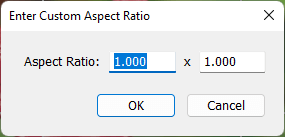
Ikiwa ungependa kutumia uwiano tofauti kwa wingi, bonyeza G ili kwenda kwenye mwonekano wa Gridi katika Maktaba. moduli. Chagua picha unazotaka kubadilisha ziwe uwiano tofauti wa kipengele.
Fungua paneli ya Weka Haraka na ubofye pembetatu iliyo upande wa kulia wa Iliyohifadhiwa Tayari. Bofya mishale iliyo upande wa kulia wa kisanduku cha Uwiano wa Mazao . Chagua uwiano wa kipengele unachotaka kutumia kutoka kwenye menyu.
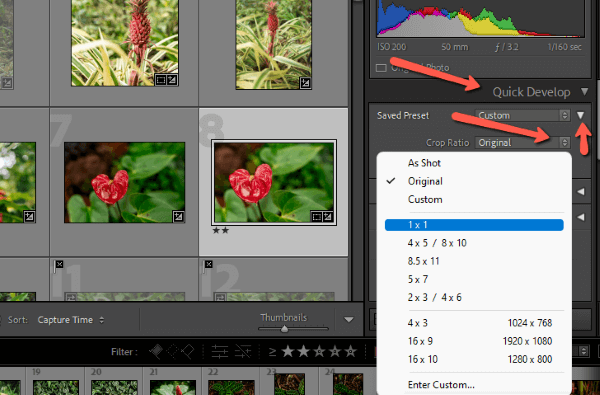
Badilisha Mwelekeo
Je, ikiwa utaamua unapenda mwelekeo mwingine bora zaidi? Bonyeza X ili kugeuza kati ya uelekeo wa mlalo na wima.

Nyingine za Kupunguza
Kuna upakuaji mbalimbali wa mazao unaokusaidia katika utunzi. Chaguo msingi ni sheria ya theluthi, lakini ni wazi, hatutaki kutumia sheria sawa kila wakati. Zungusha baraka kwenye chaguo za kupunguza kwa kubofya O . Kuna chaguo kadhaa, ikiwa ni pamoja na kuwekelea kuonyesha uwiano wa vipengele tofauti.

Orodha kamili ya viwekeleo inaweza kupatikana katika menyu ya Zana kwenye upau wa vidhibiti. Nenda kwa Uwekeleaji wa Mwongozo wa Mazao na utaona orodha ikionyeshwa.

Iwapo ungependa kubinafsisha ni viwekeleo vipi vitazunguka unapobofya O , bofya Chagua Viwekeleo kwenye Mzunguko . Kisha chagua viwekeleo unavyotaka kujumuisha.
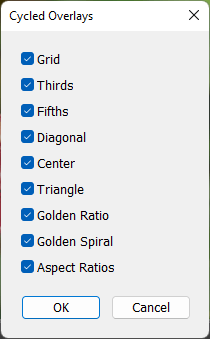
Ikiwa wekeleo hilo halionekani angalia kipengele cha Uwekeleaji wa Zana chini kushoto mwa picha. Hakikisha imewekwa kuwa Daima . Iwapo ungependa tu kuwekelea kuonyeshwa unapobofya na kushikilia kipanya kwenye picha, iweke Otomatiki . Bofya Kamwe ikiwa unataka iondoke njiani kwa manufaa.
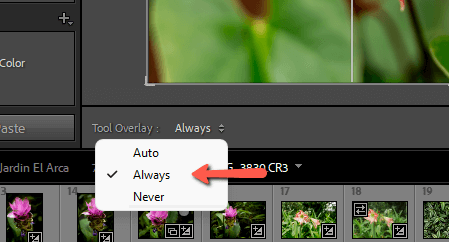
Nyoosha Picha
Je, ikiwa upeo wako wa macho hauko sawa kabisa? Kunyoosha ni moja kwa moja katika zana ya mazao. Angusha kipanya chako nje ya picha na utaona ikigeuka kuwa mshale wa pande mbili uliopinda kwa pembe ya digrii 90. Bofya na uburute ili kuzungusha picha.

Unaweza pia kuruka hadi upeo wa macho ulionyooka kwa zana ya Otomatiki , ingawa hii inafanya kazi vyema zaidi ikiwa kuna upeo uliobainishwa kwenye picha.

Njia ya tatu ni kutumia zana ya pembe. Bofya rula upande wa kushoto wa neno Angle . Kisha bofya kwenye pointi mbili kando ya mlalo (au mstari wowote wa mlalo unaofuata). Unapoacha hatua ya pili, picha itaruka moja kwa moja.
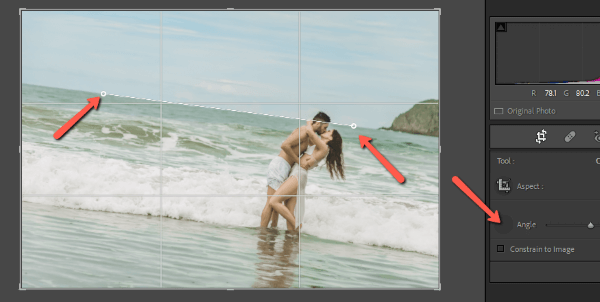
Punguza Kama Mtaalamu!
Je, ni mambo mangapi mapya uliyojifunza kuhusu zana ya mazao? Hata kama tayari unajua mambo ya msingi, kuna mengi kuhusu zana hii nzuri ambayo huenda hukuyajua.
Je, ungependa kujua vipengele vingine katika Lightroom? Angalia zana ya ajabu ya Dehaze na jinsi ya kuitumia hapa!

